本指引介绍了Cropster's 火力控制/复制功能的工作流程。
火力复制功能 目前 为智能烘焙应用Roasting Intelligence(公开测试版本), 适用于Probatone series 2 系列 (已安装 Probat Pilot 程式)、2014年之后出厂的 Giesen 烘焙机 ,以及Besca 4.3.自动版。
仅限 Giesen 烘焙机: 由于电脑系统的限制,第四代智能烘焙应用 RI4 中所包含的高级功能不适用于烘焙机内置的Siemens 操作面板 。 如果您的烘焙机使用的正是这种面板,则需要另外配置一台笔记本电脑即可。
开启火力控制及复制功能
如果您仍未在智能烘焙应用 Roasting Intelligence (RI) 中开启火力控制功能,请点击对应的烘焙机,获取设置信息:
- Giesen (公开测试版)
- Probat
- Besca
- Probat PIII & Sample Roaster (beta)
- Coffeetool (beta)
- San Franciscan (beta) (> 2019-08)
通过' 火力控制功能,您可以直接在Cropster上调节机器的火力。
在使用火力控制功能完成烘焙后,您可以将它设为曲线档案的参照并复制烘焙。 于烘焙过程中,Cropster将追踪豆温数值,自动复制火力设置。
火力控制工具条
火力控制 工具条位于应用界面的右下角,温度显示旁边,点击 Hide/Show 按钮,可将其隐藏。
仅限Giesen烘焙机:在使用智能烘焙应用RI控火时,左下角的Auto 开关按钮需保持关闭。 否则,它将开启Giesen的自动烘焙模式。 更多信息,请参考Giesen烘焙机说明书。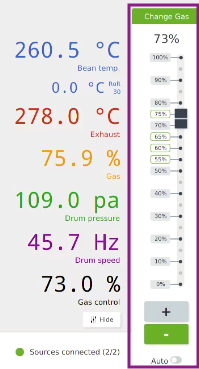
使用火力控制功能完成烘焙
像平常一样,用智能烘焙应用 RI 烘焙。 现在,您可以直接使用右侧的火力控制工具条来进行控火,不再需要在烘焙机控制面板上操作。
- 您可以点击 +/- 来微调火力。
- 比较明显的火力调节,您可以直接拖移火力控制条。
- 小贴士:直接点击火力控制条上的数值,控火可以一步到位。
在使用火力控制功能完成一炉烘焙后,将它设置为参照曲线,可以开启复制 功能。
烘焙复制
注意:请勿开启自动复制功能后擅自离开。 虽然Cropster软件可以为您复制烘焙并抓取数据,您依旧应该确保机器安全工作。
每天刚开机或者冷却间隔时间较长,使用 自动复制功能 烘焙时,请留意由于烘焙机可能尚未预热至理想状态,前1-3炉需要特别注意火力设置,否则可能会导致烘焙结果不一致。 烘焙过程中,可能需要烘焙师人为调节。
- 选择曲线档案, 生豆批次 ,输入 开始重量,准备开始烘焙。
使用智能烘焙应用 RI 复制曲线档案,需要确保其参照曲线用火力控制功能完成。 了解更多参照曲线设置内容,请点击 此处。 - 绿色的 Replay 按钮将出现在 Start 旁边。
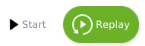
- 点击 Replay 按钮,用烘焙复制功能自动烘焙。
当软件开启复制模式时, 火力配比会依据参照曲线的豆温 自动进行调节。 - 即将进行的自动火力调节会显示在右侧的烘焙备注栏中,并有Replay 图标标记。
- 无论何时,您都可以用手动取代自动 复制功能,操作如下:
- 在烘焙机的控制面板上操作。
- 在智能烘焙应用的火力控制条上操作。
- 如果您希望关闭 复制 功能,点击控火工具条下方的开关按钮即可。
- 系统默认设置,每一炉烘焙完成5秒后,火力设置将自动还原为参照曲线� 的初始设定,以准备接下来的烘焙。
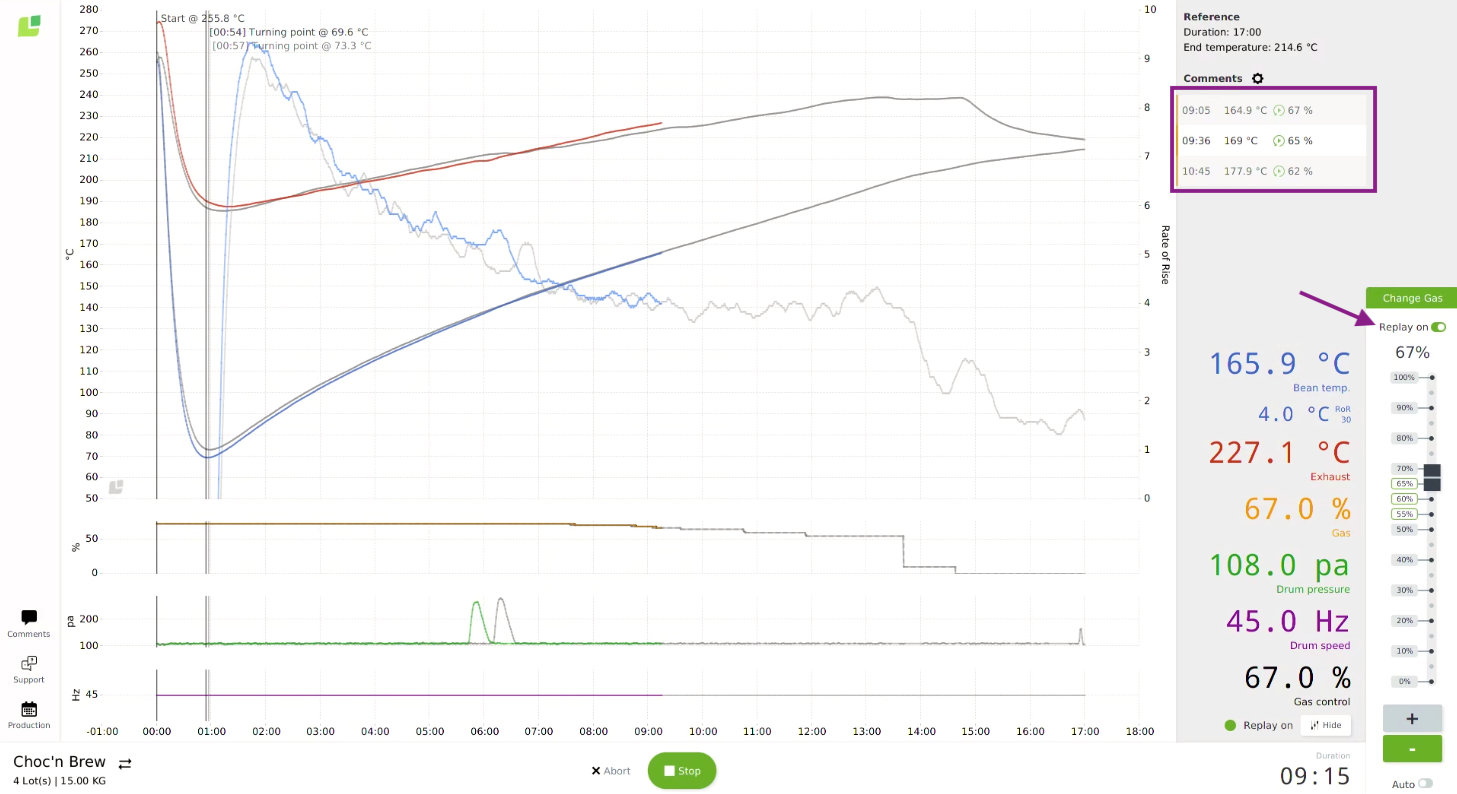
恭喜! 您已经完全掌握火力控制及复制功能了!
感谢您成为 Cropster 用户! 如果您有任何反馈、问题、或担忧,请联系您的客户经理或直接发送邮件至support@cropster.com。
我们会根据用户反馈,对软件进行修改和升级,诚挚期待您的建议!

